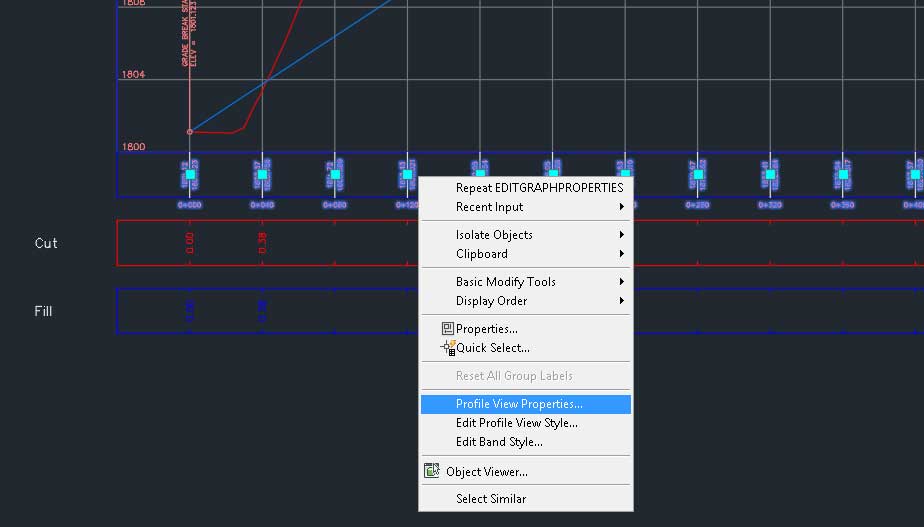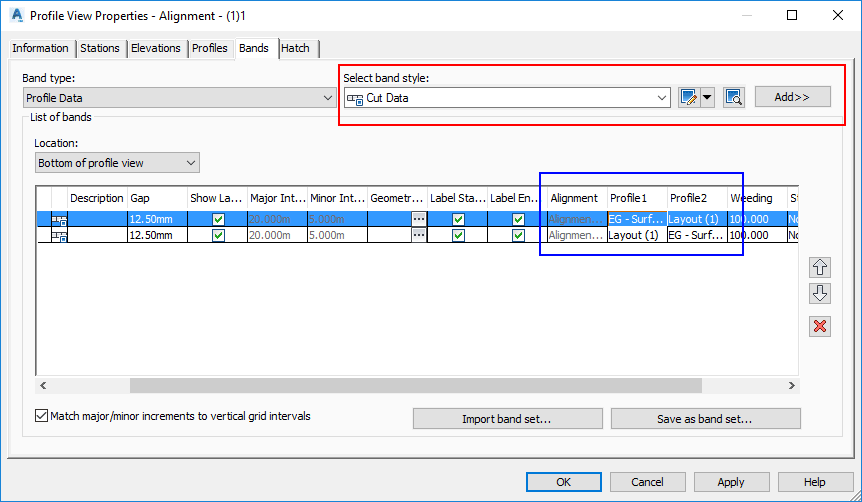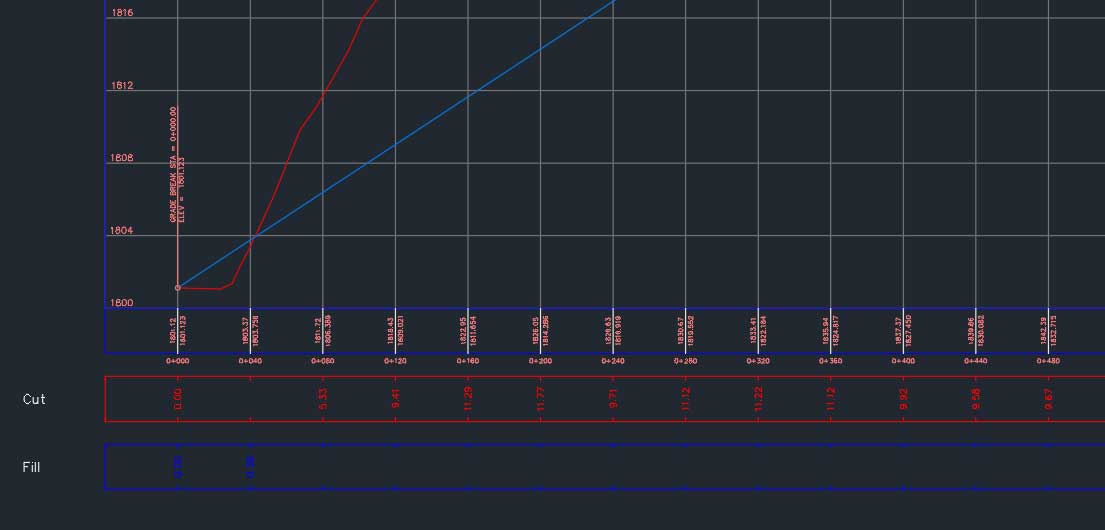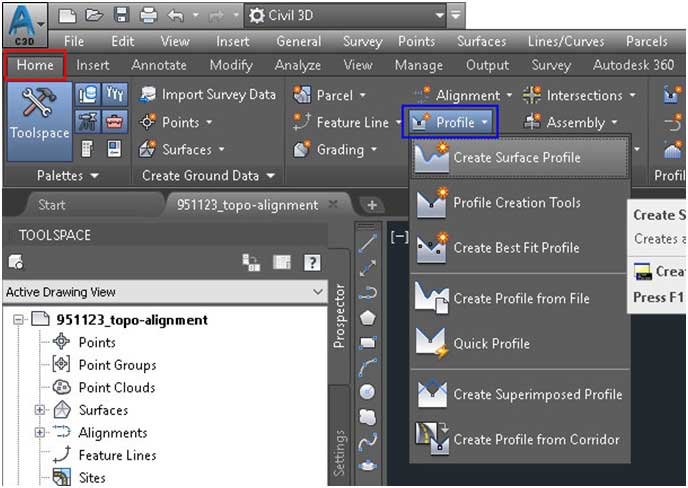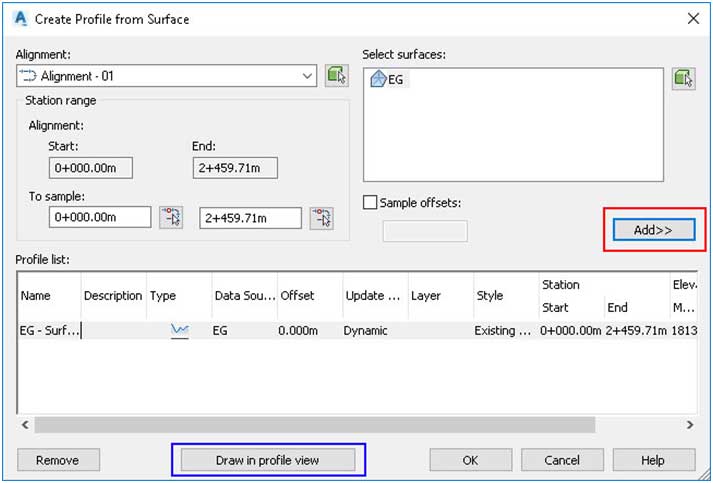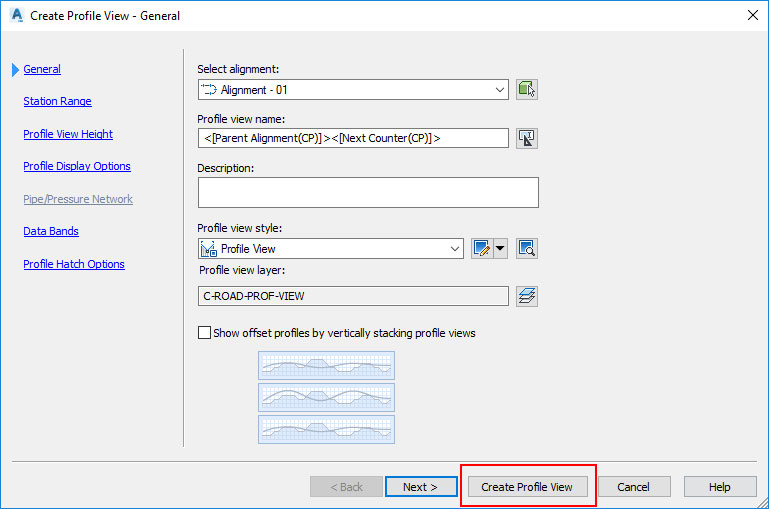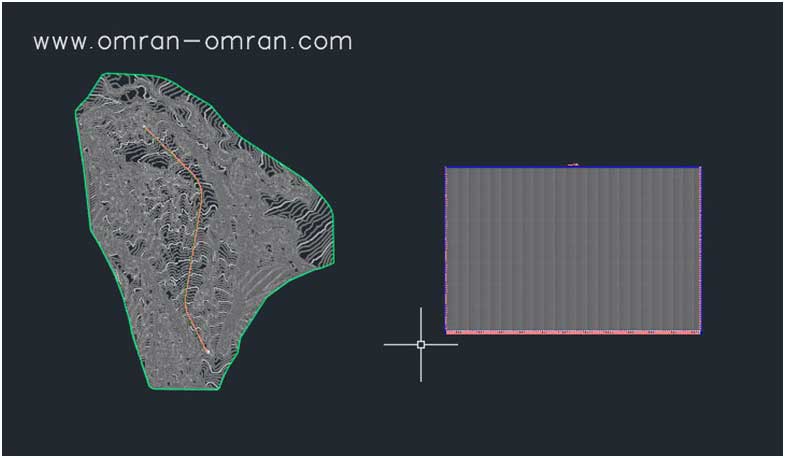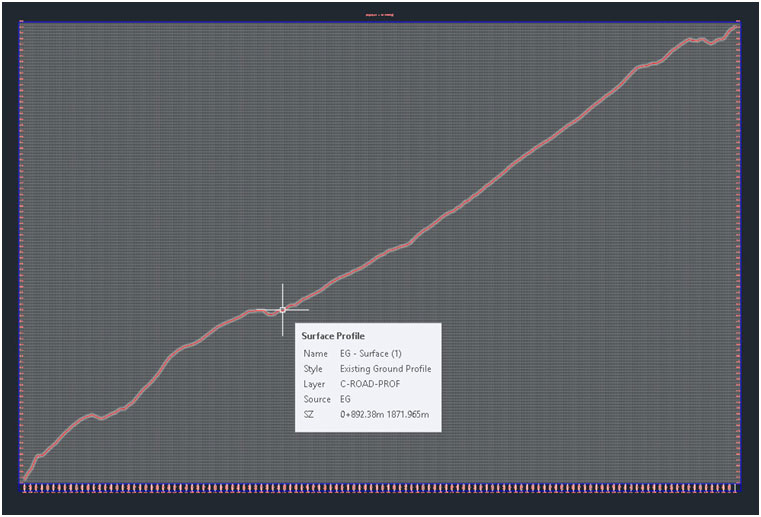سوال: همان طوری که در تصویر زیر مشاهده می کنید مقادیر خاکبرداری و خاک ریزی بر عکس شده است. مشکل از چیست؟
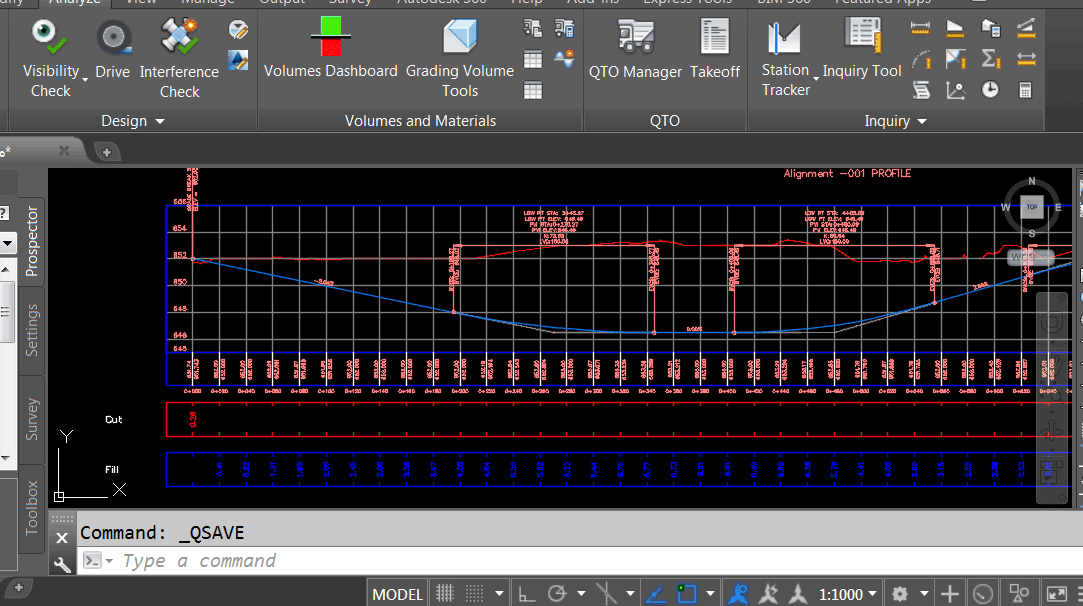
پاسخ:
همانطور که میدانید برای اضافه کردن Band ها به یک پروفایل کافیست مطابق شکل روی اعداد زیر پروفیل طولی کلیک کنید تا انتخاب شود و سپس کلیک راست و انتخاب Profile View Properties شما را به تنظیمات مربوط به بندها میبرد.(در شکل زیر همچنین به مقادیر Cut و Fill دقت کنید. هر دو مشابه هم هستند که این اشتباه است)
در این قسمت به تب Bands رفته و با انتخاب cut Data و فشردن کلید Add آن را در کادر پایین اضافه کردیم. همچنین مجدداً با همین روش Fill Data را به کادر اضافه کردیم. حال در مورد مشکلی که در سوال ابتدای پست مطرح شد به کادر آبی دقت کنید. درصورتی که مقادیر کادر آبی را جابجا وارد کنیم اطلاعات خاکبرداری و خاکریزی به اشتباه و به طور برعکس در بندهای زیر پروفایل نمایان خواهد شد. برای Profile1 همیشه سورفیس اصلی زمین را وارد کنید. در اینجا نام آن EG است. و در زیر Profile2 پروفیل خط پروژه ای که ترسیم کرده اید را وارد کنید. در شکل زیر مقادیر زیر Profile1 در ردیف دوم اشتباه است و باید به EG تغییر پیدا کند. همچنین مقادیر زیر Profile2 در ردیف دوم باید به Layout(1) تغییر کند تا مقادیر زیر پروفیل طولی برای cut و fill درست نشان داده شود.
و در نهایت مقادیر زیر پروفیل طولی به شکل زیر نمایش داده میشود.